Microsoft har vært veldig nyttig for sine lojale Windows-brukere i årevis, men når du opplever det mye fryktet BSOD (Blue Screen of Death) med den jevne skummel Memory Management-feilen, blir den absolutt lite nyttig. Selv om det kan være mange grunner til denne feilen, er det heldigvis en måte du kan unngå denne irriterende situasjonen og fortsette å bruke Windows 10-PCen din lykkelig. Så hvordan løser du denne BSOD-feilen? La oss finne ut hvordan.
Hvordan fikse Memory Management BSOD-feil i Windows 10 via Kontrollpanel
Trinn 1: Når du ser Blue Screen of Death Memory Management-feil, ganske enkelt Omstart PCen din, trykk på F8 knappen umiddelbart, og start systemet på sikkerhetsmodus.
Steg 2: På skrivebordet, Klikk på vinduer ikon, skriv inn Kontrollpanel i søkeboksen og trykk Tast inn. Klikk på resultatet.

Trinn 3: I Kontrollpanel vindu, klikk på Administrative verktøy.
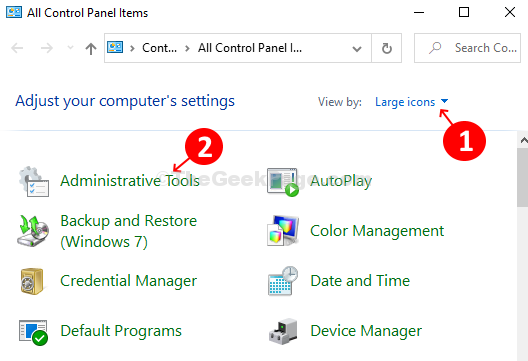
Trinn 4: I Administrative verktøy vindu, på høyre side av ruten, finn og dobbeltklikk på Windows Memory Diagnostic alternativ.
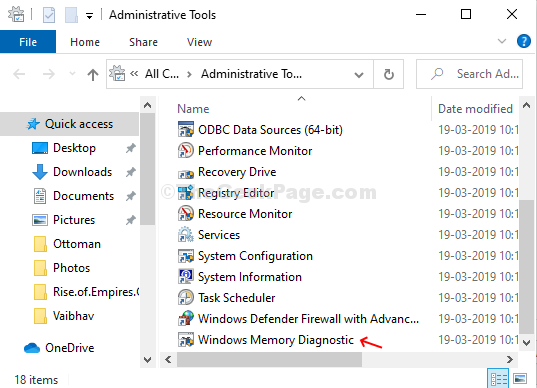
Trinn 5: Det vil åpne en Windows-minnetekst med to valg - Start på nytt nå og se etter problemer (anbefales), og Se etter problemer neste gang jeg starter datamaskinen. Velg det tidligere alternativet for å starte datamaskinen på nytt.
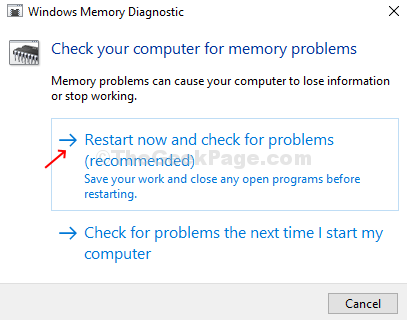
Det vil automatisk kjøre diagnostiske tester for å se etter eventuelle problemer som tar flere minutter, så ha tålmodighet og ikke slå av PCen. La diagnosetesten fullføre. Når den er fullført, starter den PCen på nytt.
*Merk - PCen din skal fungere bra nå. Hvis du fremdeles står overfor det samme problemet, kan du rense RAM, harddisk eller andre eksterne enheter og feste dem igjen.


